 回nozbe.com
回nozbe.com
收件箱
目录
Nozbe Classic中收件箱的视频介绍
观看此短视频,了解接收您任务的收件箱的概念:
收件箱介绍和添加任务到Nozbe Classic
这里放置着您必须要完成的全部事情。 所有思维,构想,任务(专业的或私人的)以及您不得不管理的所有大小事务。
您可以在Nozbe Classic应用窗口的左侧找到收件箱。
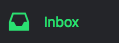
只需在其图标上点击就可进入收件箱视图。
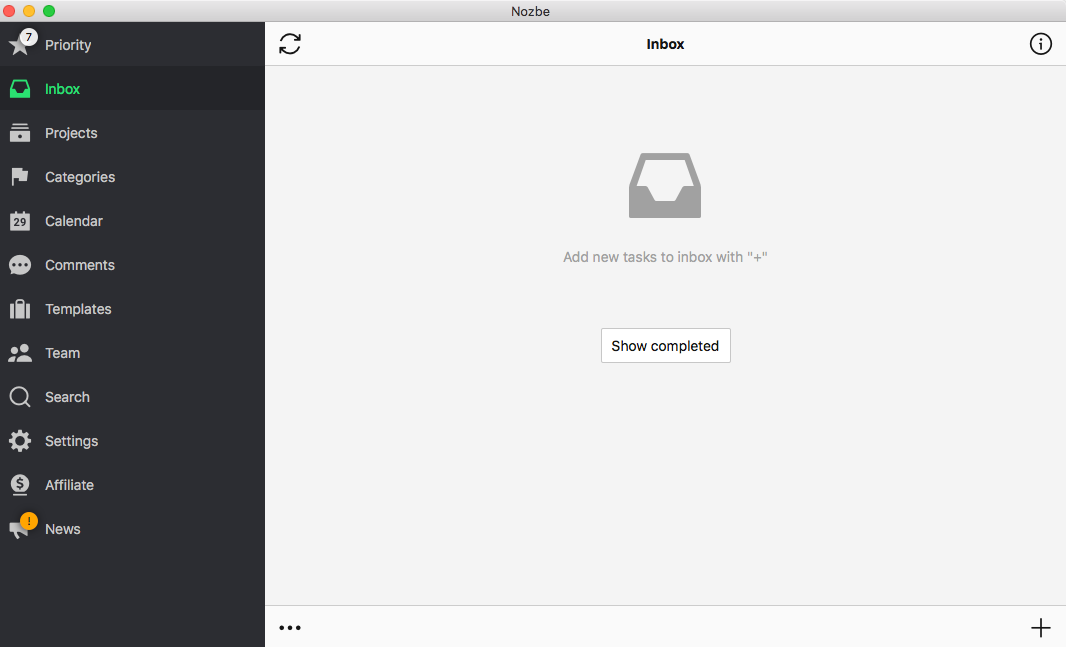
要添加您的第一个收件箱任务,只需在Nozbe Classic应用右下角的*+**按钮上点击即可:
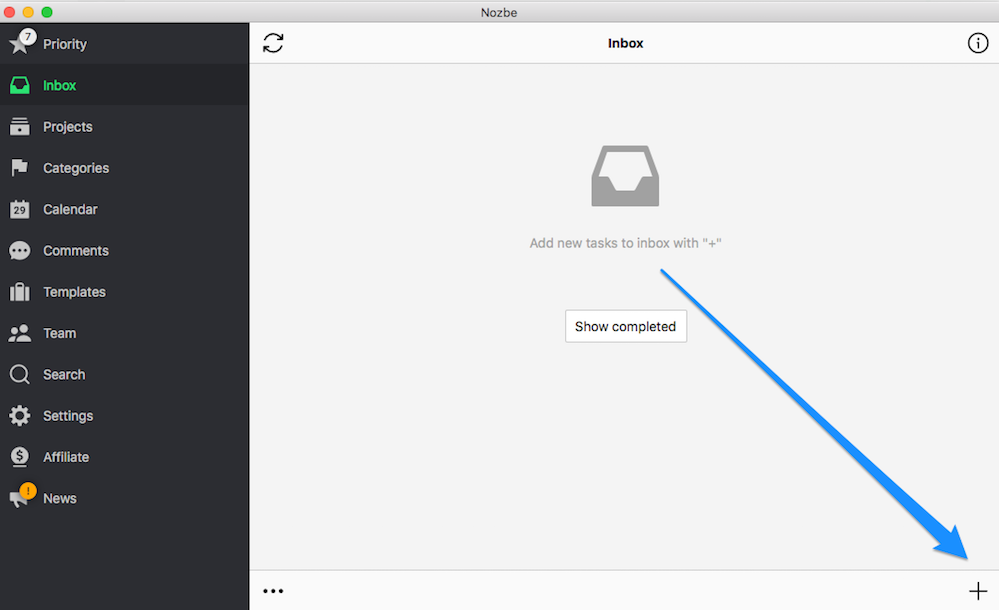
现在,请将所有您正思考的任务都放置在此。 包括所有待办的事项, 任务,构想,以及让您走脑子的每一件事。 使用这种方式的好处是,您可以将全部精力都集中在下一个目标上。
您可以添加文字,清单,文件或图片作为 任务註释 按'…‘可编辑评论,销(作为註释列表顶部的最喜爱的)或添加新的任务。您添加的评论可在那里删除。
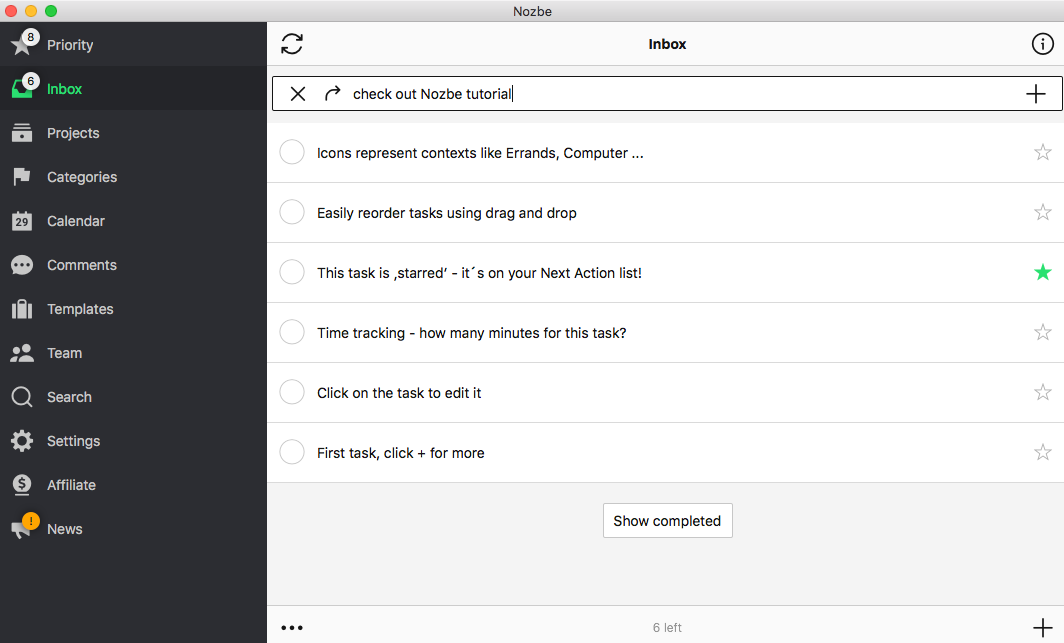
如何完成任务
完成任务是很棒的感觉。如何在Nozbe Classic完成任务呢?这真的很简单。
点击任务左边的圆圈即可。
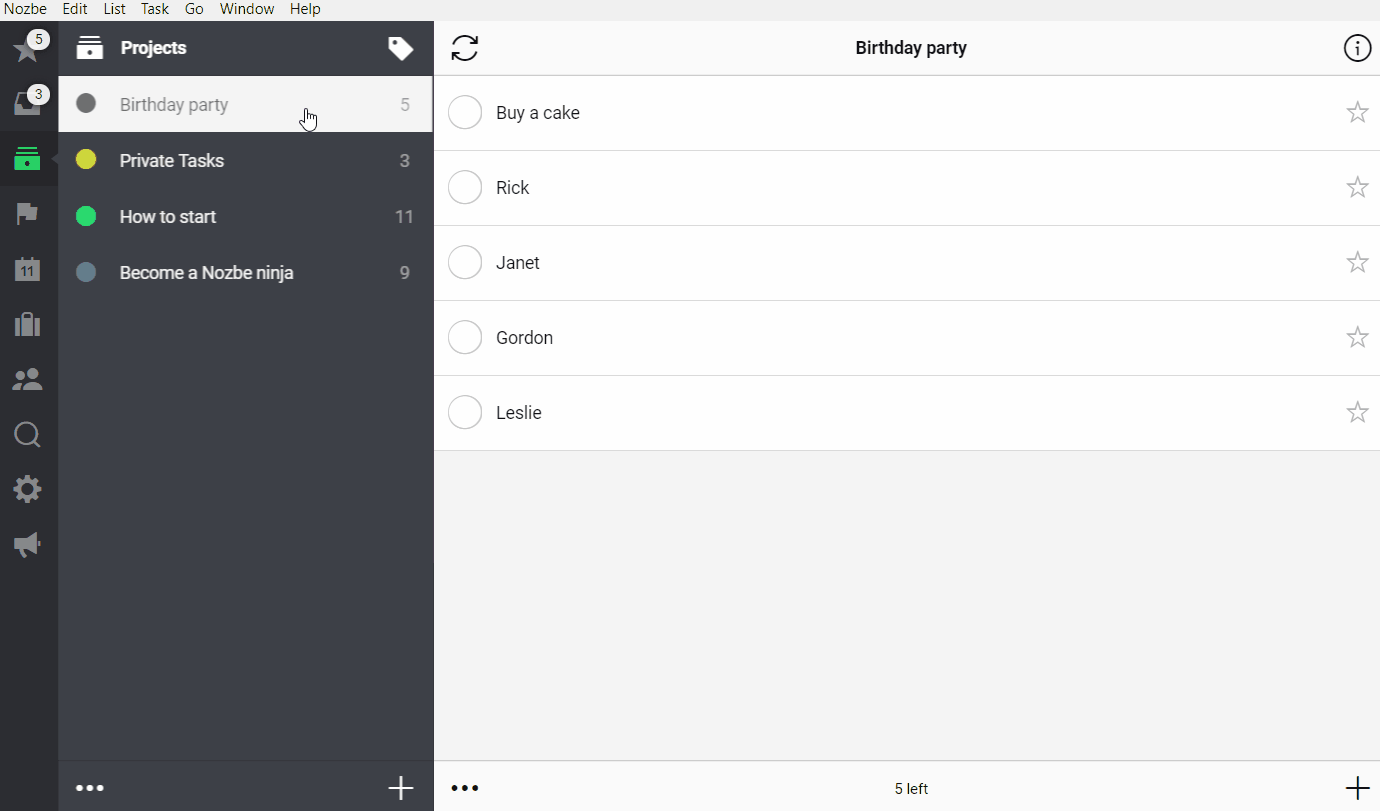
如果负责这个任务的人不是您,您需要先点击团队成员的大头像,再选“完成任务”
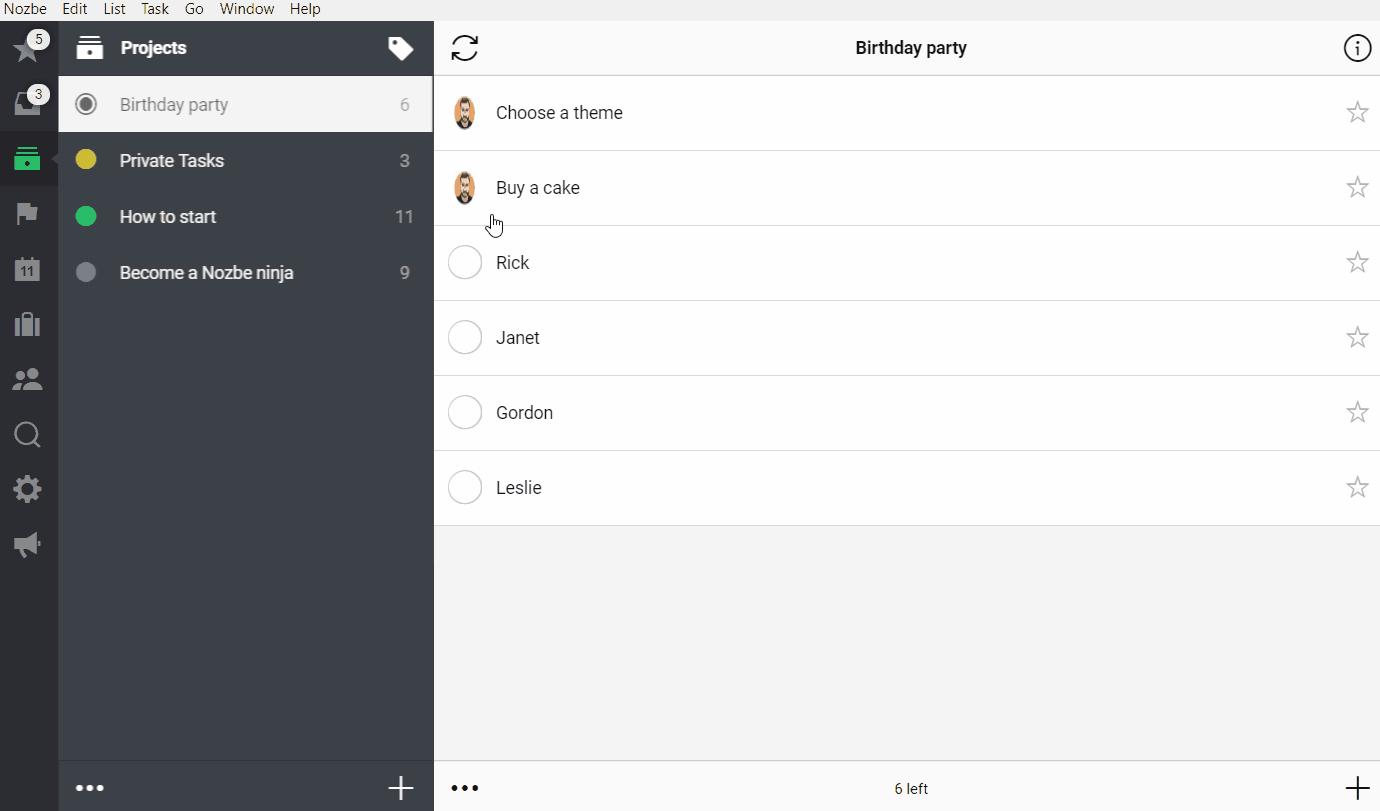
完成任务这一天的午夜它就会被自动存档。这样您才能更专心工作,处理剩下的任务。
你可以查看已存档的所有任务。只需点击你的任务列表最下面的"已完成的"按钮。
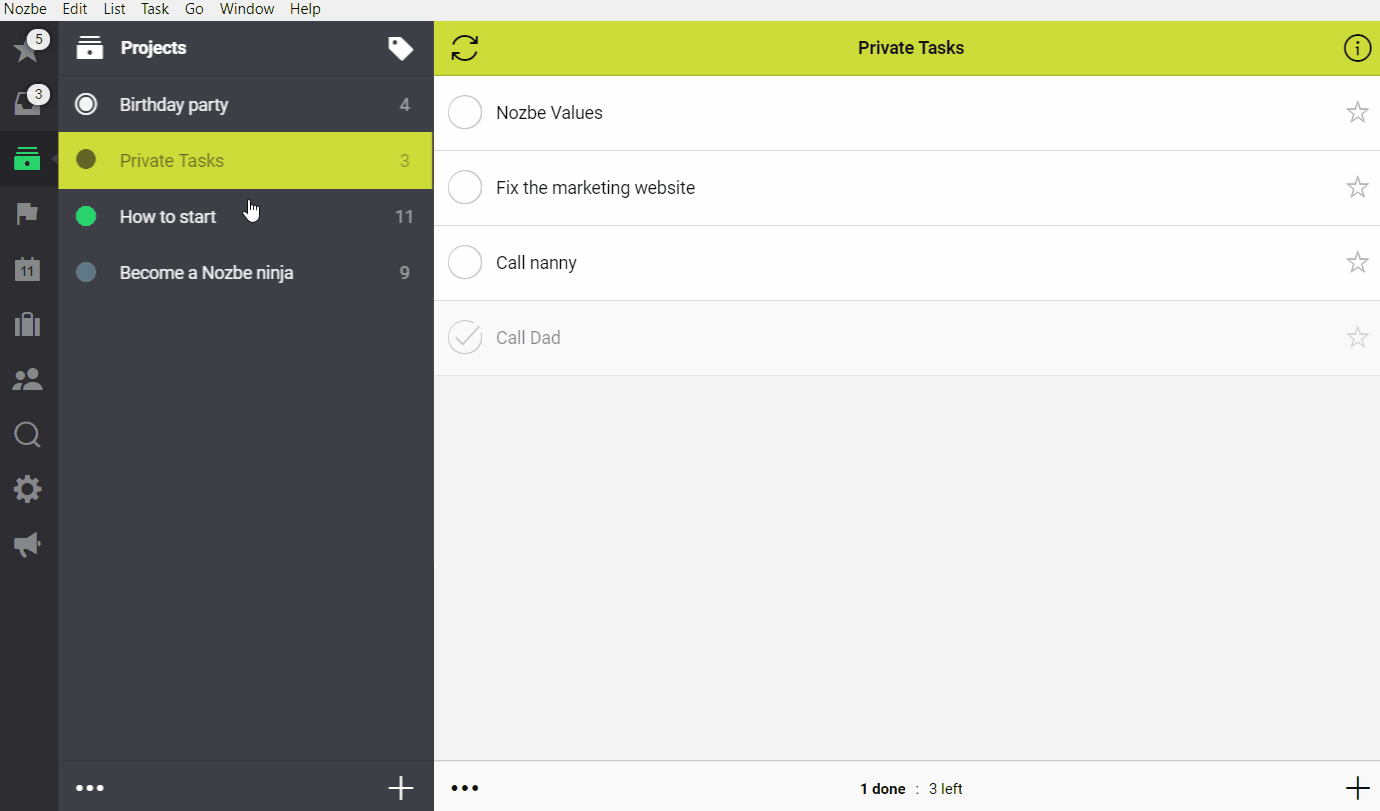
如果您有试用或付费的账户,您也可以查看所有已完成任务的列表。
任务的参数设置
每个任务都有几个设置参数:
- 它可以属于收件箱,或是其它项目
- 可以被分配为一个或多个类别
- 您可以为任务的完成指定所需时间
- 可以有到期日
- 可以重复每一个固定的时间周期 (天,周,月…)
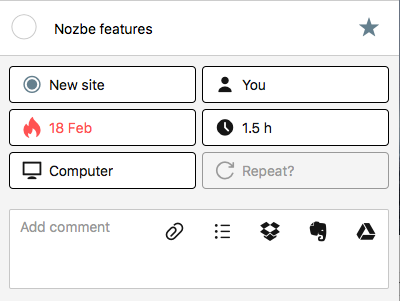
任务的链接
很多团队通过Nozbe Classic的任务来沟通。为了让这个沟通方式甚至更有效,您可以在评论中添加另一个任务的链接。参考别的任务变得很简单,而且您也会知道这个任务是否已有人完成了。很棒的功能,不是吗?
我们举个例子:我们有“发布关于Nozbe Classic 3.9的文章”的任务。完成它之前,我们先需要把新的版本上传到不同的应用商店。负责这件事的同事复制这个任务的链接,然后把它贴到“发布关于Nozbe Classic 3.9的文章”任务的评论中。
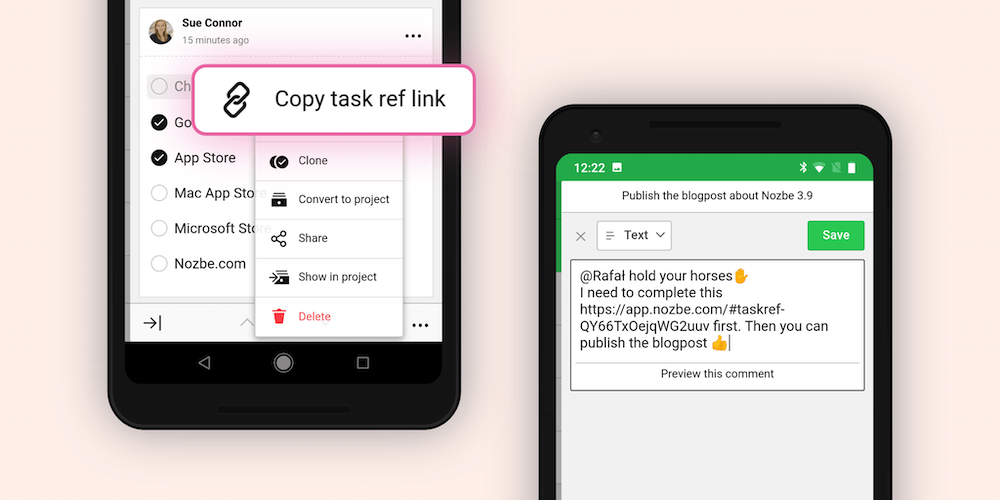
这样我就会知道他是否已完成了这个任务。
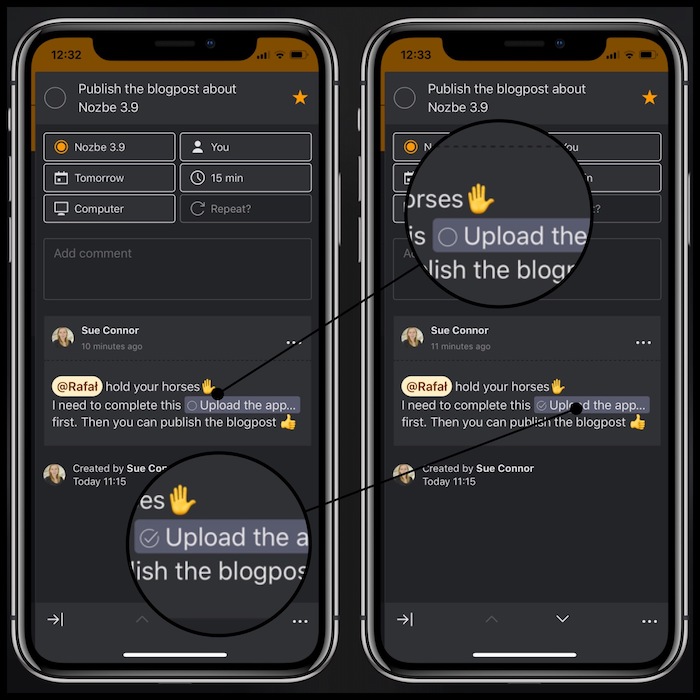
链接的格式为 ‘app.nozbe.com/#taskref-taskID’。如果您安装了Nozbe Classic,它就会直接在Nozbe Classic的app打开。如果没有,它就会在浏览器打开。
上移或是下移? 添加任务到您的列表顶部或底部
默认情况下,您要添加的任务会被放置在列表顶部。 您也可以通过点击"魔法箭头"将它们添加到列表底部。
当箭头朝上时,任务排在顶部:

当箭头朝下时,任务就排在了列表底部:

在iPhone或iPad添加任务时也可以设置箭头朝下或上!
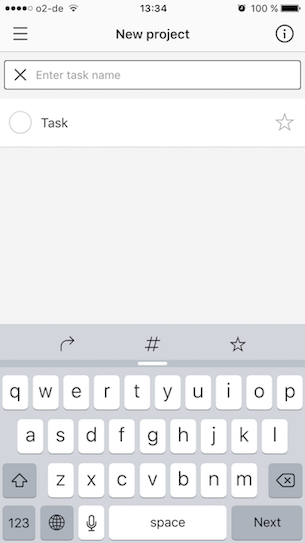
一键将任务转换为项目
如果某个任务看起来很大,您可以将其转换为项目:
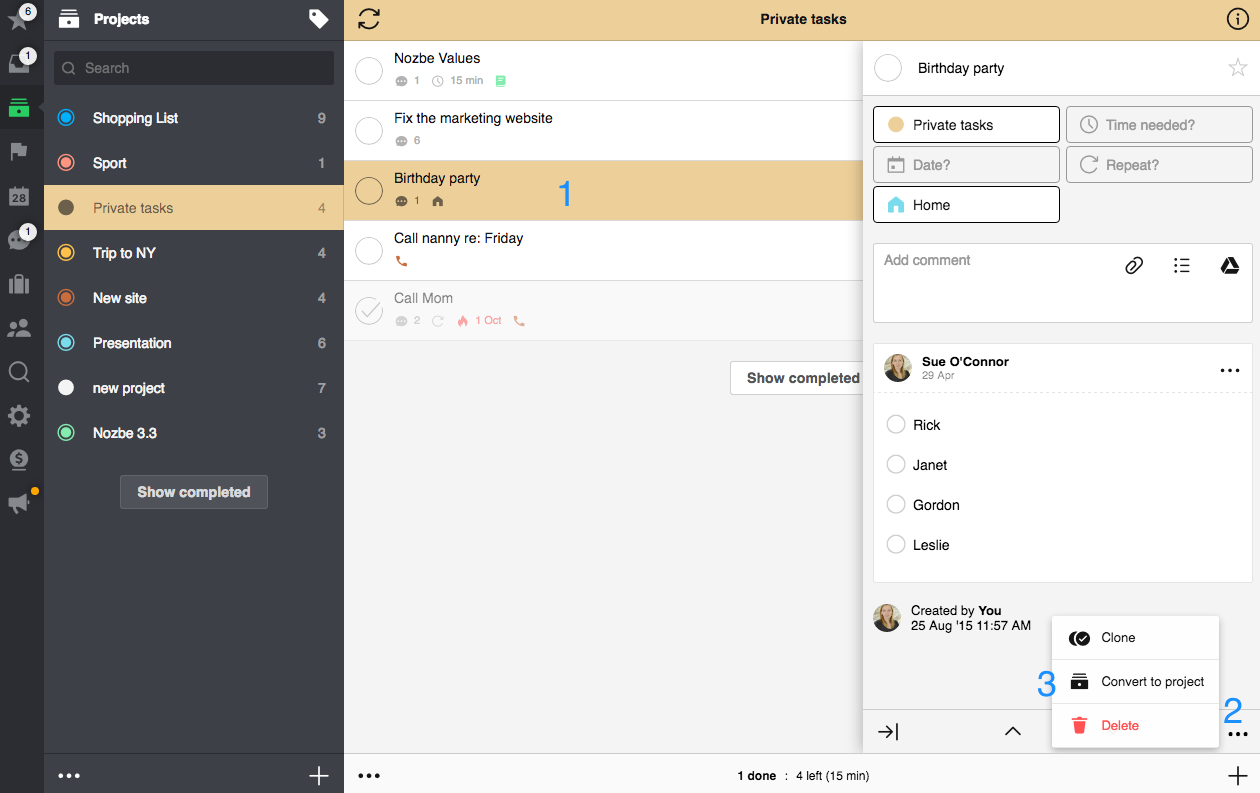
- 您需要通过选取来挑选任务;
- 一旦任务被显示,在其顶部的详情部分里选取下面的"…";
- 滚动至项目下拉列表底,选取"转换爲项目"按钮。
请注意,所有添加到您任务中的评论和材料都将自动被转换为新建项目的附件,此时,您就可以通过选取项目视图右手边图标栏中的曲别针图标来查看它们。如果您添加了清单,所有的清单元素都将转换为新项目中的任务。
如何复制任务
如果您想复制任务,请点击右下角的三点按钮,然后选择【复制】
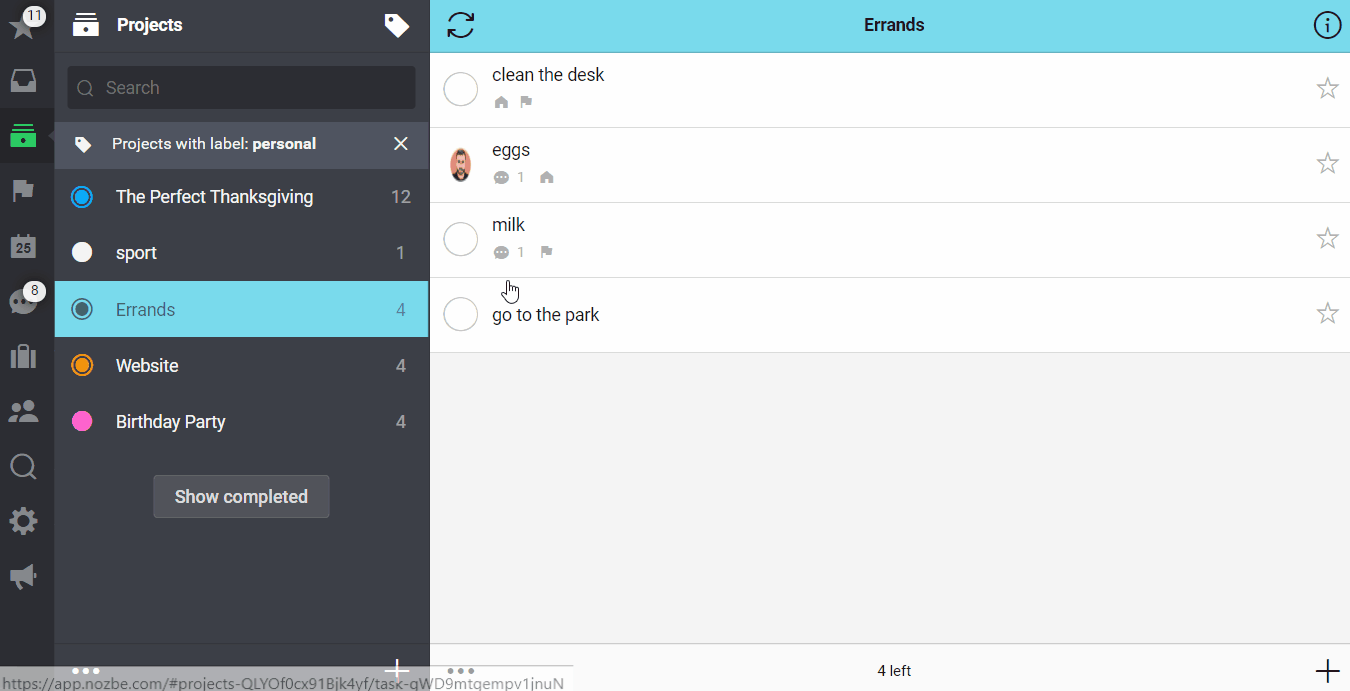
Nozbe Classic将添加新的一模一样的任务,包括所有的评论 请注意:复制任务的成员将成为新任务添加所有评论的人,您不会看到谁在原版添加了这些评论
也请记得复制后,两个任务是独立的。如果您编辑原版的任务,这些变化不会出现在新的任务中
Nozbe Classic忠告: 每周清空您的收件箱 (Inbox-Zero)
您可以将收件箱处置完成并做清空处理,要实现这一点,可以通过翻看每个任务以及其中记录的每个条目,并决定接下来要对其怎么处理来完成: 是否要将它移至不同的项目,需快速完成,委派或者将其转换为项目。
请记住: 您的收件箱不是存储任务的地方。 您必须要确保每周至少处置一次该视图并将其清空。
您可以把任务移到项目:
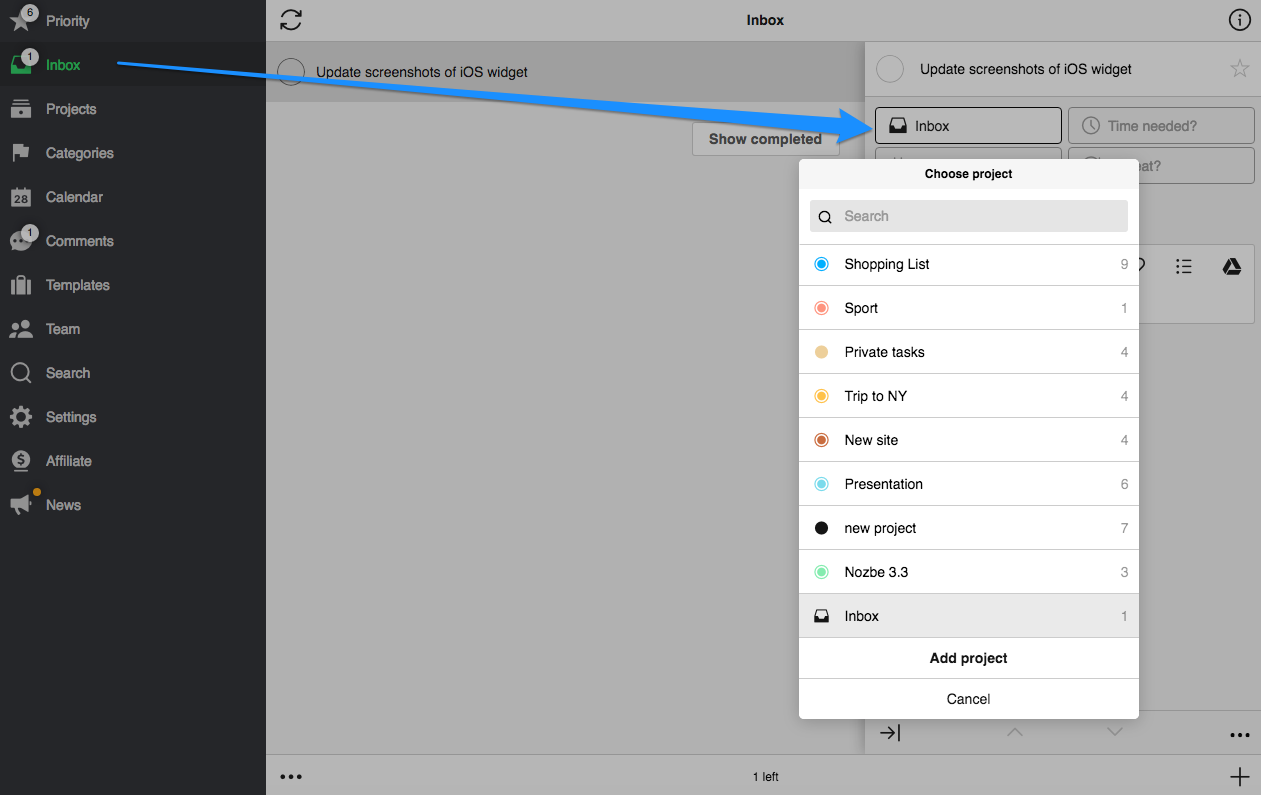
在桌面上,你还可以:
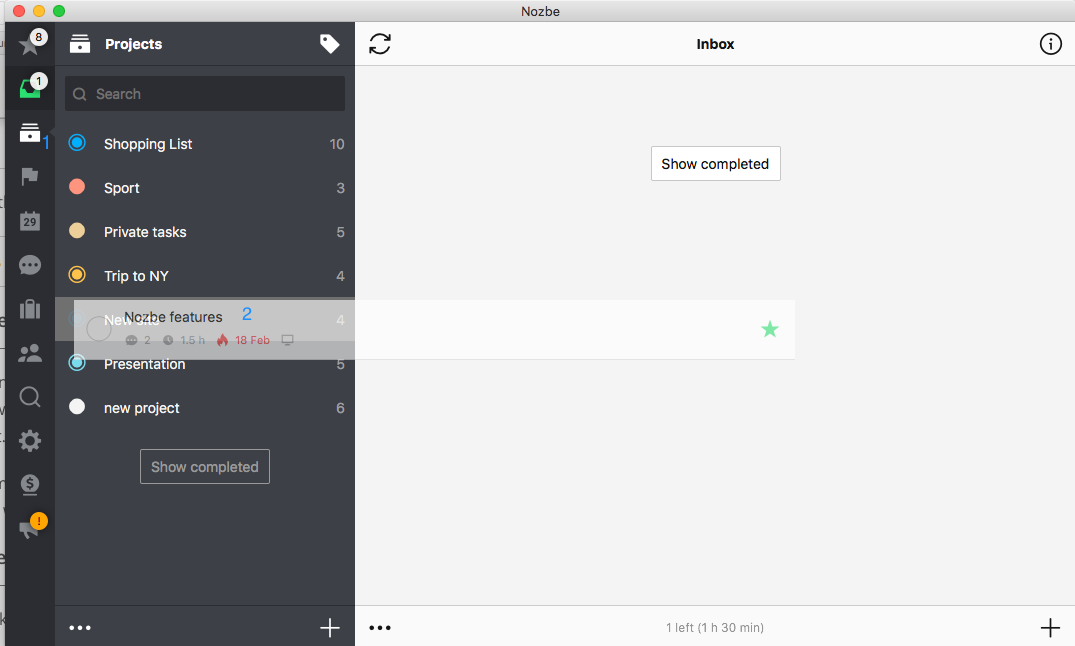
1.显示项目列表 2.拖放任务到项目
将来/有一天的任务?
如何处理散置的和将来/有一天的任务呢?要在收件箱添加,还是放在哪里?如果您还在找好的解决方法,请参考我们的文.
了解更多
现在您已经知道怎么把任务移到其他项目。那你知道您也可以一次把很多任务移到另一个项目吗?欢迎参考我们的文章。









